Aug 14, 2025 • Categoría: Recuperación de USB • Soluciones probadas
Esta pregunta se hace a menudo y permanece sin respuesta, lo que impide que miles de personas puedan extraer el USB de forma segura. No desconectar de forma segura la unidad flash USB puede llevarte a enfrentar varios riesgos y también puedes perder tus datos debido a ello. Hoy, analicemos las razones por las cuales siempre debes expulsar de forma segura tu unidad USB o cualquier otra unidad.
Parte 1: ¿Es seguro quitar la unidad flash sin expulsarla?
No. No es seguro quitar la unidad flash o cualquier unidad USB sin expulsarla. Cuando tu unidad USB está conectada con el sistema, está conectada con varios circuitos debajo de los puertos USB del sistema. También es la mejor práctica oficial dada por Microsoft expulsar el USB de forma segura antes de desconectarlo.
Hay varias razones por las que puedes optar por la expulsión del USB de forma segura en lugar de quitarlo abruptamente del sistema.
- La desconexión brusca de la unidad USB puede dañar los circuitos de tu unidad USB y también los puertos USB de tu sistema. Por lo tanto, causando que tu unidad USB y los puertos USB de tu sistema funcionen mal.
- La extracción insegura de la unidad USB entre la edición o la transferencia de datos puede dañar tus datos en la unidad USB.
- Desconectar brutalmente la unidad flash durante la transferencia de datos podría eliminar todos los datos almacenados en la unidad USB.
Si desconectas tu USB de forma abrupta, puedes dañar el circuito y provocar la pérdida de tus datos de la unidad USB o la unidad flash. Por lo tanto, siempre se recomienda que desconectes de forma segura el dispositivo USB antes de desconectarte del sistema.
Parte 2: ¿Cómo expulsar de forma segura la unidad flash de la computadora?
Hay dos métodos básicos sobre cómo quitar la unidad flash de forma segura de la computadora. Puedes usar cualquiera de ellos, ya que ambos son fáciles y funcionan igual de bien para la extracción segura de tu unidad USB.
Métodos 1. Quitar mediante la barra de tareas
Cuando estás en la pantalla de inicio de tu sistema y deseas expulsar tu USB. Simplemente, ve al final de la barra de tareas en el lado derecho y haz clic en el icono de USB que dice "Quitar dispositivo USB de forma segura". Una vez que hagas clic, puede tomar un momento y volver a ti con el diálogo "Ahora puedes quitar tu dispositivo USB". Esto significa que ahora es seguro quitar la unidad USB.
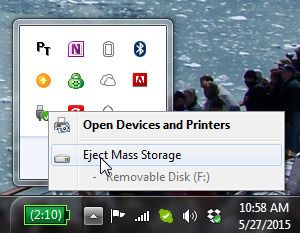
Método 2. Utilizar la ventana "Esta PC"
Desde la pantalla de inicio de Windows, ve a "Esta PC" para Windows 10 o "Mi PC" para versiones anteriores de Windows. Una vez que estés en la ventana "Esta PC", busca la unidad USB que deseas expulsar en la sección "Dispositivos y unidades". Haz clic con el botón derecho en la unidad USB que deseas expulsar y elige la opción "Expulsar" en el menú emergente. Una vez que hagas clic en él, podrás expulsar la unidad USB del sistema de forma segura.
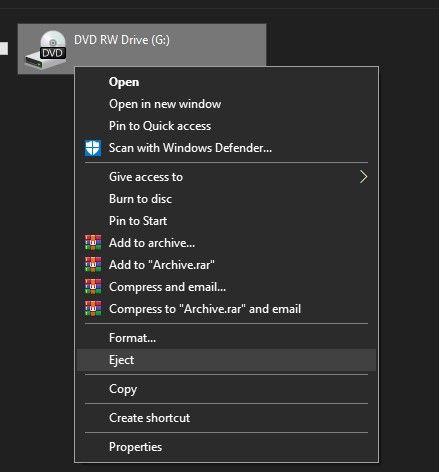
Si no has podido extraer de forma segura la memoria USB, es decir, sin desconectar la unidad flash de forma segura, existe el riesgo de que hayas perdido tus datos. En ese caso, puedes utilizar la herramienta Recoverit Recuperación de Datos para recuperar de forma segura tus datos de la unidad USB.
Método 3. Activar el "Modo de extracción rápida" en el Administrador de dispositivos
Si el sistema operativo que estás usando es Windows 10, felicitaciones, Microsoft ha actualizado el software para permitirte expulsar el dispositivo USB sin expulsarlo de forma segura. Sigue los pasos y configura: busca "Administrador de dispositivos" en el menú de inicio > Expande las Unidades de disco y busca tu dispositivo de unidad flash USB > haz clic con el botón derecho y selecciona "Propiedades" > Selecciona la pestaña "Políticas" y elige "Extracción rápida"..
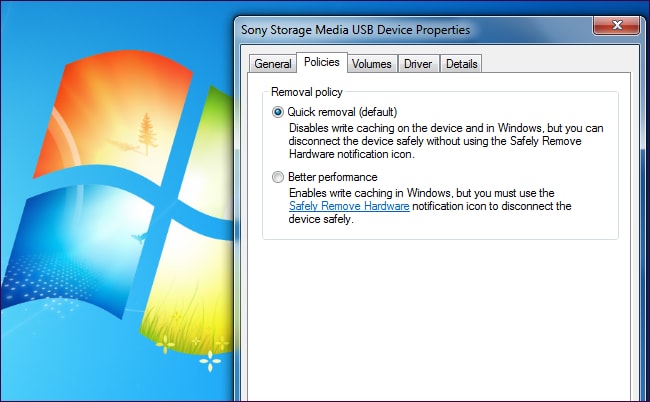
Recuerda, activar la "Extracción rápida" no significa que puedas desconectar la unidad USB mientras está funcionando, la desconexión bruta aumentará significativamente la posibilidad de corrupción de datos. Para recuperar tus datos corruptos de la memoria USB, lee la siguiente sección.
Parte 3: ¿Cómo recuperar archivos perdidos de una memoria USB?
Recoverit te permite recuperar los datos perdidos de la unidad USB debido a cualquier motivo y circunstancia. Todo lo que necesitas hacer es seguir el procedimiento de recuperación y utilizar las poderosas funciones que vienen con Recoverit.

Recoverit Recuperación de Datos - El mejor software de recuperación de archivos
- Admite la recuperación de todo tipo de dispositivos de almacenamiento como unidad USB, Pen Drive, SSD, HDD, tarjeta SD, etc.
- Te permite configurar el proceso de escaneo utilizando varias funciones y filtros como tipos de archivo, ruta de archivo, tamaño, fecha, nombre, etc.
- Recupera más de 1000 tipos de archivos.
Guía del usuario para recuperar datos de una unidad USB:
Preparativos:
- Asegúrate de que tu unidad USB esté correctamente conectada y que el sistema la detecte antes de continuar. Si no conoces el nombre, la letra o el tamaño de tu unidad, ve a "Esta PC" y busca la unidad que hayas conectado recientemente en "Dispositivos y unidades".
- Descarga la versión compatible con Windows de la Herramienta Recoverit Recuperación de Datos para tu sistema. Simplemente, ve al sitio web oficial de Recoverit y haz clic en las opciones "Descargar para Windows".
Paso 1. Selección de unidad
Elige tu unidad USB conectada recientemente en la sección "Dispositivos externos" en la primera ventana que aparecerá después de iniciar la herramienta. Después de seleccionar la unidad USB de la que deseas recuperar los datos, debes hacer clic en "Recuperar" para iniciar el proceso de escaneo.

Paso 2. Escaneo y Listado
Una vez que comience el escaneo, serás transferido a una nueva ventana donde verás que todos los archivos recuperables enumerados a medida que avanza el escaneo. Puedes configurar el escaneo y la recuperación según utilices las funciones que se enumeran a continuación:
- En el panel del lado izquierdo, puedes seleccionar un "Tipo de archivo" o "Ruta de archivo" para configurar tu proceso de escaneo en consecuencia. Una vez que elijas ciertos valores para cualquiera de las opciones, el escaneo solo se llevará a cabo para ese valor seleccionado.
- En el panel del lado derecho, puedes elegir entre varios "Filtros" como Fecha, Hora, Tamaño de archivo, Nombre, Tipo de archivo, etc. para filtrar los resultados de la búsqueda en consecuencia. Los valores que elijas debajo de los filtros decidirán la forma en que se enumerarán tus archivos recuperables después del escaneo.

Paso 3. Previsualizar y recuperar
Una vez que todos los archivos escaneados se enumeran para su recuperación, puedes elegir "Vista previa" de los archivos que desees. Puedes seleccionar todos los archivos para la recuperación masiva, o puedes seleccionar algunos archivos específicos que deseas recuperar de tu unidad USB. Una vez seleccionados todos los archivos que deseas recuperar, debes hacer clic en el botón "Recuperar" y luego elegir una ubicación para restaurar los archivos.

Después del proceso de recuperación exitoso, puedes acceder a todos tus archivos recuperados en la ubicación elegida. Si no estás satisfecho con la recuperación, puedes ejecutar el proceso de recuperación nuevamente con diferentes configuraciones de escaneo esta vez.
Conclusión:
En este artículo, has aprendido la importancia de expulsar la unidad USB de forma segura y cómo practicarla. La extracción segura de hardware debe ser una práctica generalizada para evitar la pérdida de datos y daños a tu unidad USB. Es más fácil aprender a quitar la unidad USB de forma segura que a recuperar los datos perdidos después. Pero en caso de que pierdas los datos de tu unidad USB, siempre puedes usar la herramienta Recoverit Recuperación de Datos para recuperar tus datos.
Soluciones para USB
- Recuperar datos de USB
- 1.Recuperar archivos de USB
- 2.Recuperar USB infectada por virus
- 3.Recuperar datos borrados de USB
- 4.Recuperar Datos de Unidad Raw USB
- Reparar errores de USB
- Formatear USB
- 1.Recuperar desde USB formateado
- 2.Cómo formatear la memoria USB protegida
- 3.Formatear una USB usando CMD
- Consejos para USB





Alfonso Cervera
staff Editor